提示ip地址与网络上其他系统有冲突怎么解决?
1、点击电脑右下角的网络连接图标,也就是小电脑。然后点击“打开网络和共享中心”。
2、在打开的新窗口中,点击左上角的“更改适配器设置”。打开“网络连接”,在此右键点击“本地连接”选择“属性”按钮。
3、点击“属性”之后,弹出本地连接属性对话框,双击“此连接使用下列项目”列表中的“Internet 协议版本4(TCP/IPv4)”选项。
4、弹出“Internet 协议版本4(TCP/IPv4)”对话框,选择“使用下面的 IP 地址”单选项。然后在“IP 地址”文本框中为本机分配 IP 地址。填好后,将鼠标光标定位到“子网掩码”文本框,系统将自动填充子网掩码。在“默认网关”中输入网关地址,也就是路由器的地址。然后点击“确定”按钮保存即可设置成功。

电脑ip地址冲突怎么设置?
第一种方法:
1、右键网络的图标,然后选择“打开网络和internet设置”。
2、然后在打开的窗口中进入“ 网络和共享中心 ”。
3、进入后,点击右侧栏目的“ 更改适配器设置 ”
4、然后右键自己连接的网络,鼠标右键后,选择“ 属性 ”。
5、选择“ internet协议版本4 ”然后点击下方的“ 属性 ”。
6、将“ 自动获得IUP地址 ”和“ 自动获得DNS服务器地址 ”勾选,然后点击“ 确定 ”。
如果没有立即生效的话可以重启电脑尝试。
第二种方法:
1、同时按下键盘上的“Win+R”键,然后输入“CMD”。
2、在系统中,输入重置网络的指令“ netsh winsock reset ”并按下回车。
3、待以上命令运行完成后,我们点击左下角的“ 菜单 ”然后选择“ 重启 ”即可解决这个问题。
关键词: 提示ip地址与网络上其他系统有冲突怎么解决 电脑ip地址冲突怎么设置 ip冲突造成断网如何恢复 录像机ip冲突设置











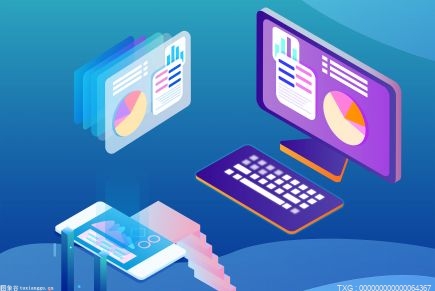








 营业执照公示信息
营业执照公示信息